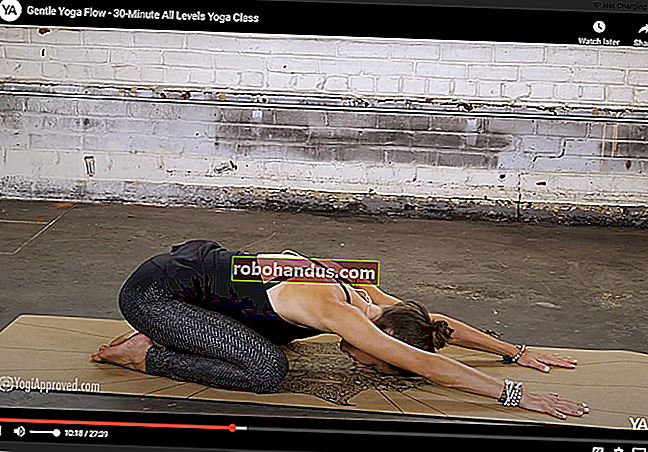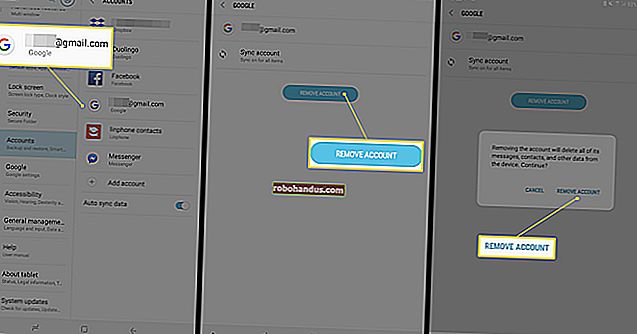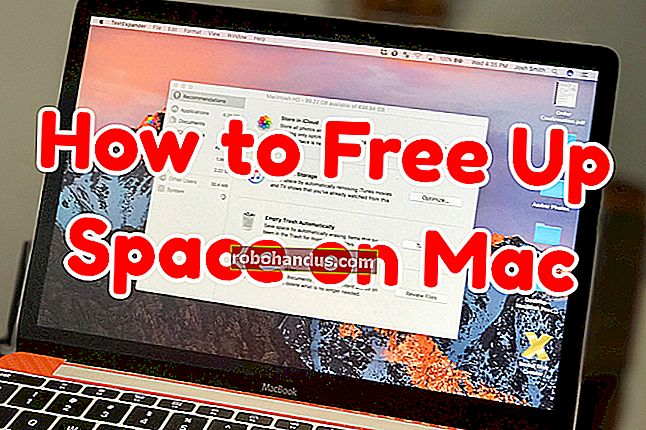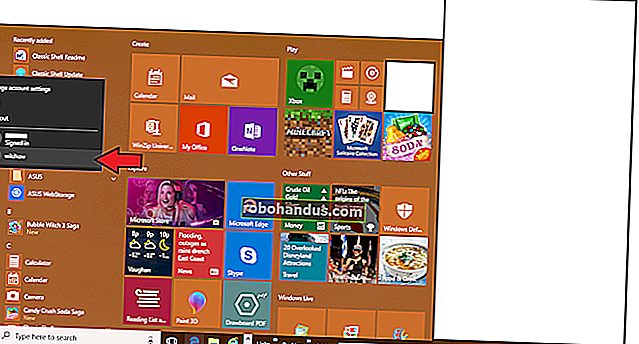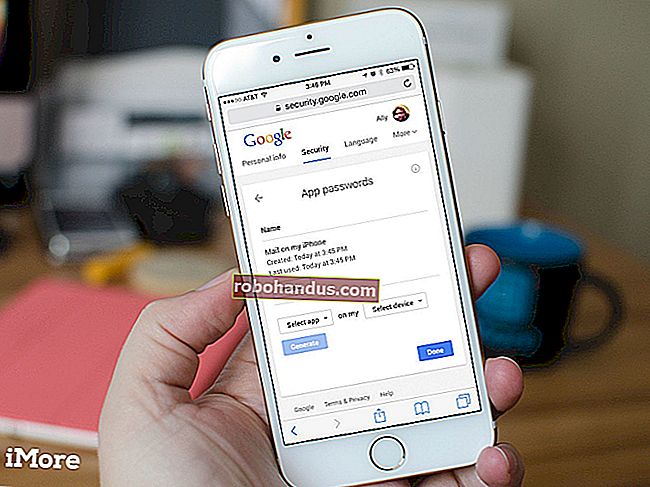Cara Menambah dan Menghapus Widget dari Layar Utama di iPhone

Apple membawa widget ke layar Home iPhone dengan iOS 14. Mereka adalah bentuk widget yang berevolusi dari layar Today View. Berikut cara menambah dan menghapus widget dari layar Beranda iPhone.
Cara Menambahkan Widget ke Layar Utama iPhone
Meskipun widget masih aktif di layar Tampilan Hari Ini yang dapat diakses dengan menggesek ke kanan di layar Beranda dan layar kunci, kini Anda juga dapat menambahkan widget ke layar Beranda. Widget ini perlu dirancang khusus untuk iOS 14 atau yang lebih baru, dan berperilaku berbeda dari widget yang biasa Anda gunakan.
TERKAIT: Cara Kerja Widget Layar Beranda iPhone di iOS 14
Mereka dibangun menggunakan kerangka kerja WidgetKit baru, yang memberi mereka desain baru yang dipoles. Tapi itu membatasi interaksi. Widget baru yang diperkenalkan di iOS 14 dirancang untuk dilihat sekilas, bukan untuk berinteraksi.
Apple juga telah membuat proses baru untuk menambahkan widget, langsung dari layar Utama.
Untuk memulai, tekan dan tahan bagian kosong mana pun dari layar Beranda iPhone Anda untuk masuk ke mode pengeditan. Ketuk ikon “+” di pojok kiri atas layar.

Sekarang Anda akan melihat kartu pemilih widget bergeser ke atas dari bawah. Di sini, Anda akan menemukan widget unggulan di bagian atas. Anda dapat menggulir ke bawah untuk melihat daftar semua aplikasi dengan widget yang didukung. Dari daftar teratas, Anda juga dapat mencari widget aplikasi tertentu.

Pilih aplikasi untuk melihat semua widget yang tersedia.

Gesek ke kiri atau kanan untuk melihat semua ukuran dan versi widget yang tersedia. Biasanya Anda akan menemukan widget berukuran kecil, sedang, dan besar.

Ketuk tombol “Add Widget” untuk langsung menambahkan widget ke halaman yang sedang Anda lihat di iPhone Anda.

Anda juga dapat mengetuk dan menahan pratinjau widget untuk mengambilnya. Kemudian, Anda dapat menyeret widget ke halaman mana pun (atau bagian dari halaman) yang diinginkan. Ikon dan widget lain akan bergerak secara otomatis untuk memberi ruang bagi widget baru.
Ketuk tombol “Selesai” untuk keluar dari mode pengeditan layar Utama.

Anda juga dapat membuat Tumpukan Widget dengan banyak widget. Cukup seret dan lepas satu widget di atas yang lain (seperti yang Anda lakukan dengan aplikasi untuk membuat folder). Anda kemudian dapat membaliknya.
Cara Menyesuaikan Widget di Layar Utama iPhone
Salah satu fitur widget di iOS 14 dan seterusnya adalah dapat disesuaikan. Untuk melakukan ini, yang harus Anda lakukan adalah menekan dan menahan widget dan memilih opsi "Edit Widget".

Jika Anda sudah dalam mode pengeditan layar Beranda, pilih widget untuk melihat opsinya.
Widget akan berputar, dan Anda akan melihat semua opsi yang tersedia. Opsi ini berbeda bergantung pada widget. Misalnya, untuk widget Pengingat, Anda akan melihat opsi untuk beralih ke daftar yang berbeda.

Setelah Anda selesai menyesuaikan widget, cukup gesek ke atas dari layar Beranda atau ketuk di area di luar widget untuk kembali.
Cara Menghapus Widget di Layar Utama iPhone
Dengan desain ulang, Anda dapat menghapus widget langsung dari layar Utama. Tidak perlu menggulir ke bagian bawah layar Tampilan Hari Ini.
Ketuk dan tahan widget untuk menampilkan opsi. Di sini, pilih tombol "Hapus Widget".

Jika Anda berada dalam mode pengeditan layar Utama, ketuk ikon “-” dari pojok kiri atas widget.

Dari sana, pilih opsi "Hapus" untuk menghapus widget dari layar Beranda Anda.

Ada lebih banyak perubahan pada layar Beranda daripada widget baru. Inilah cara iOS 14 mengubah layar Beranda iPhone Anda.
TERKAIT: Bagaimana iOS 14 Akan Mengubah Layar Beranda iPhone Anda